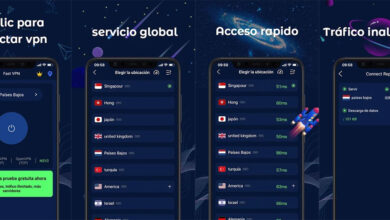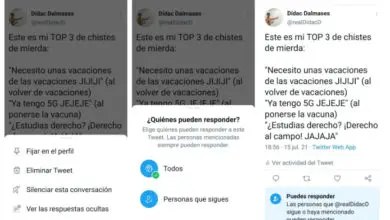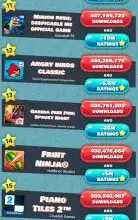Come utilizzare Google Play Store dal PC
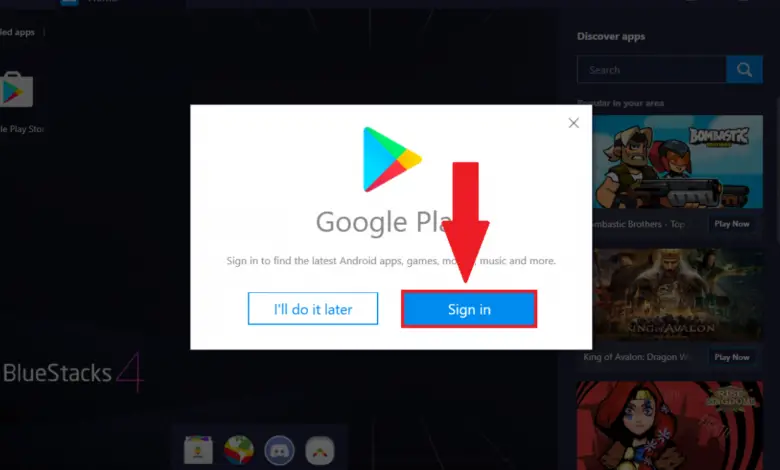
Non tutti gli utenti di dispositivi mobili Android sanno che è possibile accedere e utilizzare Google Play dal computer.
Ovviamente non è possibile scaricare e installare app e giochi da Google Play sul PC. Ciò che è possibile è qualcosa di molto più utile e conveniente, come la possibilità di installare app da remoto sui nostri dispositivi Android.
In questa guida, spiegheremo tutto ciò che devi sapere per utilizzare Google Play Store dal tuo PC, sia per installare app in remoto sul tuo cellulare, sia per utilizzare app Android sul tuo computer utilizzando un emulatore.

Google Play Store su un computer e un cellulare.
Usa Google Play dal browser, passo dopo passo
Il processo per utilizzare Google Play Store su un PC e installare applicazioni in remoto sul tuo computer è abbastanza semplice. Devi solo seguire questi passaggi:
- Accedi al sito web di Google Play Store tramite il browser del tuo PC.
- Accedi con lo stesso account Google che hai associato al tuo cellulare.
- Ora cerca l’applicazione o il gioco che desideri scaricare sul tuo telefonino.
- Accedi alla pagina dell’applicazione e tocca «Installa».
- Scegli il dispositivo mobile o Android su cui desideri installare l’applicazione. Puoi scegliere tra tutti i cellulari a cui è associato il tuo account Google.
- Accetta e attendi che il processo finisca. Il sito web potrebbe chiederti di inserire la password del tuo account Google per finire.

Ora, se vai sul tuo cellulare, vedrai come l’applicazione o il gioco che hai scelto inizierà a scaricare e installare automaticamente, senza dover accedere a Google Play.
Sebbene tramite la versione per computer di Google Play non sia possibile eseguire altre azioni come aggiornare applicazioni o disinstallarle dal cellulare, la possibilità di installare app da remoto è una funzione che può essere molto utile in molte occasioni.
Usa Google Play con gli emulatori Android
Ma ci sono altri modi per utilizzare Google Play sul PC oltre alla sua versione web.
Ed è che grazie agli emulatori Android per PC è possibile scaricare app dallo store e utilizzarle sul computer come se fosse un telefono cellulare o un tablet.
Un buon esempio di emulatore Android per PC che offre l’accesso al Google Play Store è Bluestacks. È una delle applicazioni più famose della sua categoria, in quanto offre un’ottima esperienza Android, ottimizzata per l’utilizzo su computer, sia laptop che desktop.
Per utilizzare Google Play dal tuo computer utilizzando l’emulatore Bluestacks, questi sono i passaggi che devi seguire:
- Prima di tutto, scarica e installa Bluestacks sul tuo computer.
- Quando avvii Bluestacks per la prima volta, dovrai accedere al tuo account Google. Inserisci l’indirizzo e-mail e la password per esso.
- Segui i passaggi indicati sullo schermo e completa l’accettazione dell’utilizzo dei servizi Google.
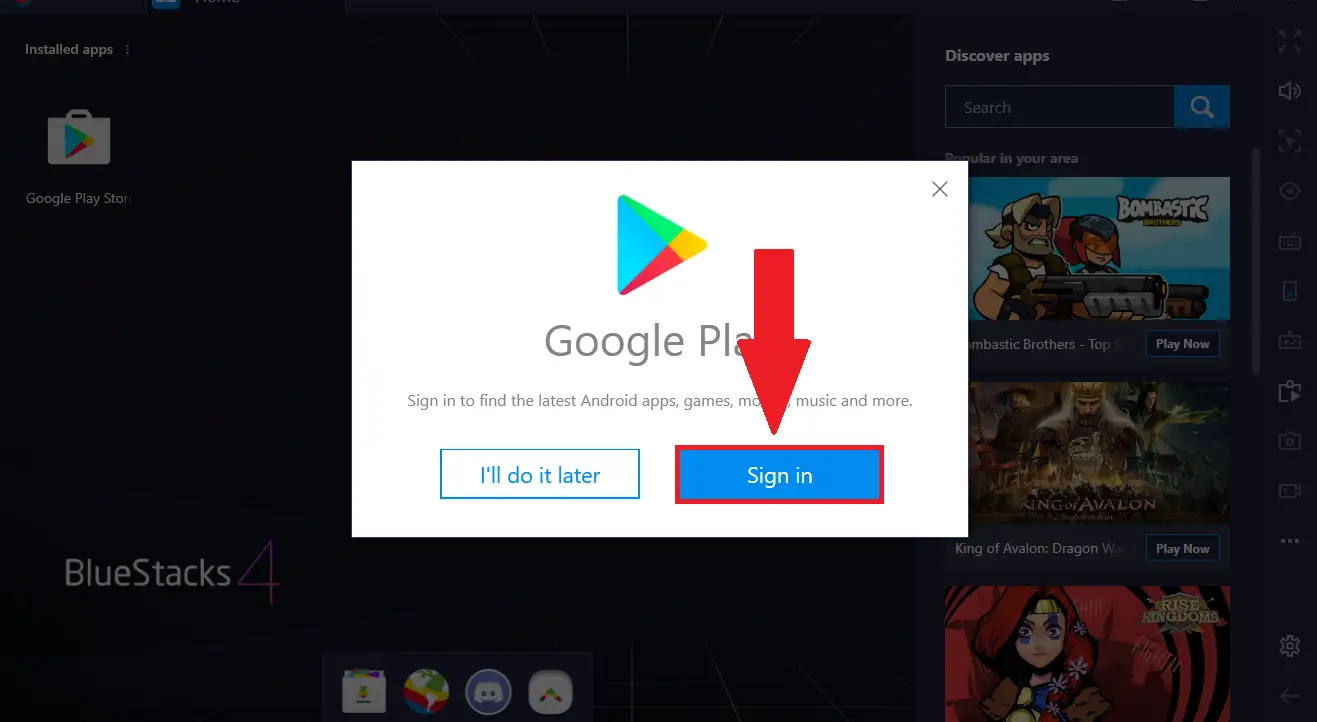
Dopo aver completato l’ultimo passaggio, verrai indirizzato automaticamente al Google Play Store, in una versione simile a quella che potresti trovare su un cellulare o tablet Android, ma con la particolarità che ti permetterà di scaricare app Android direttamente sul tuo computer tramite l’emulatore.